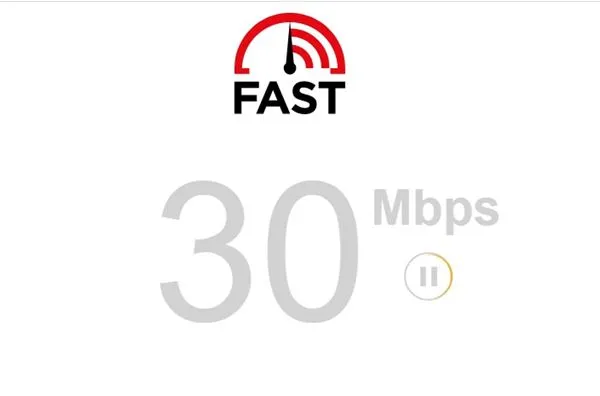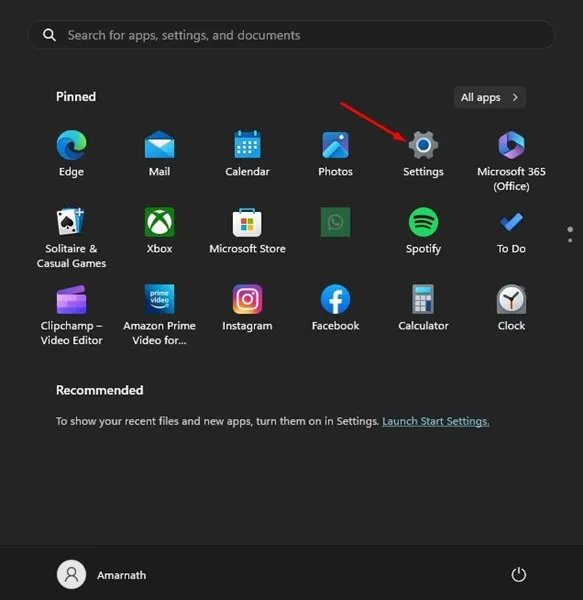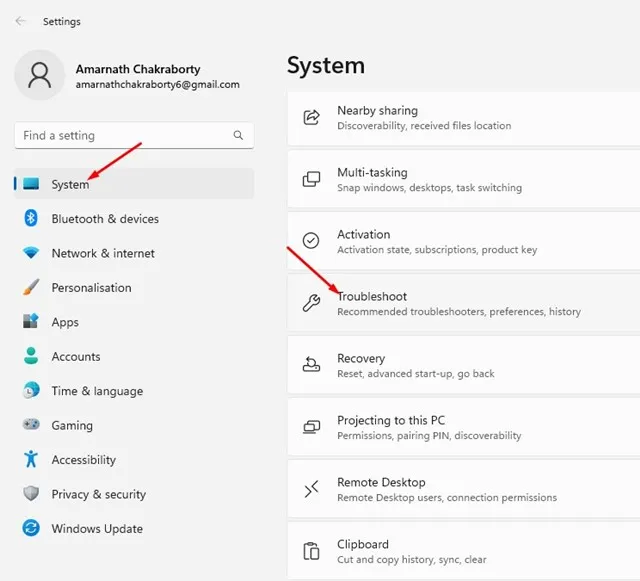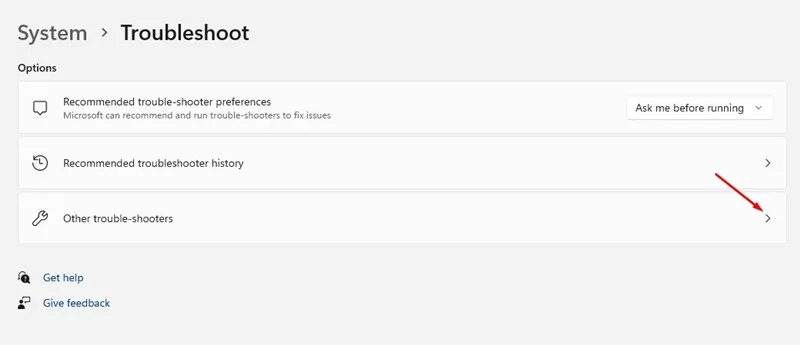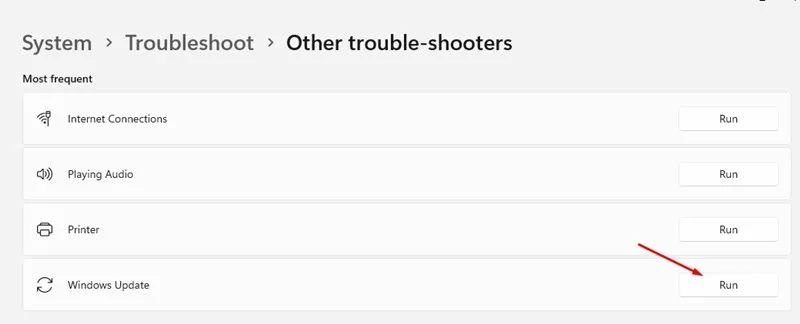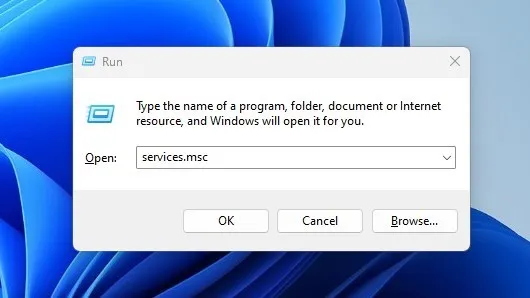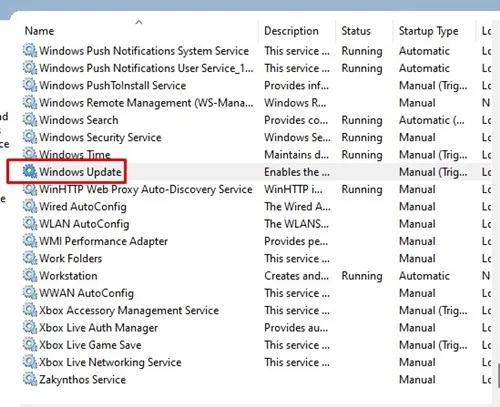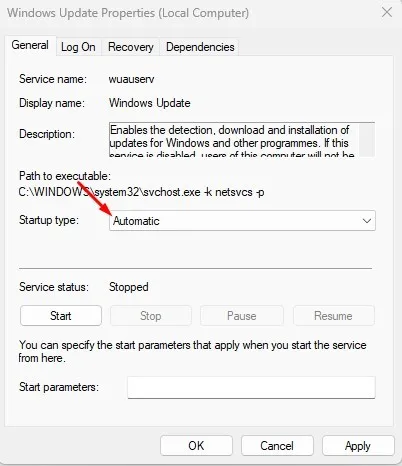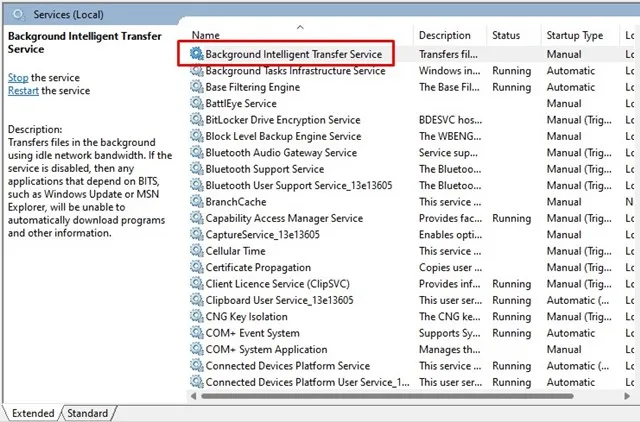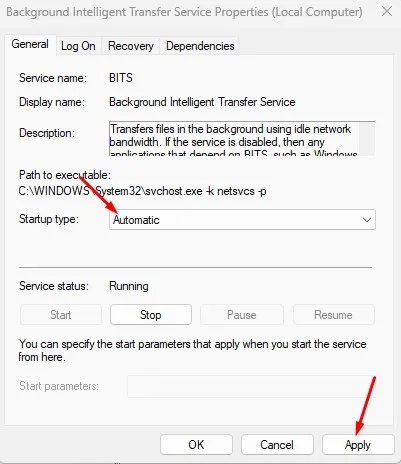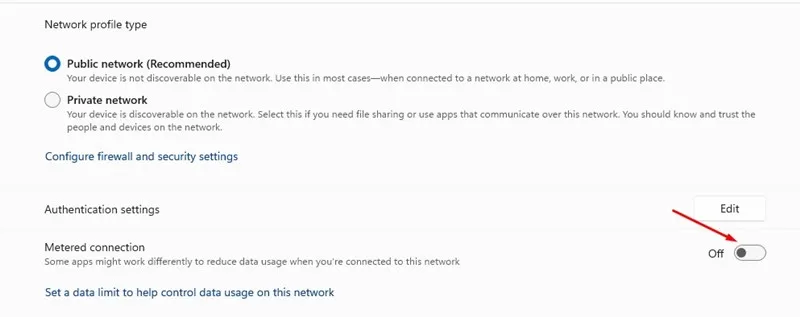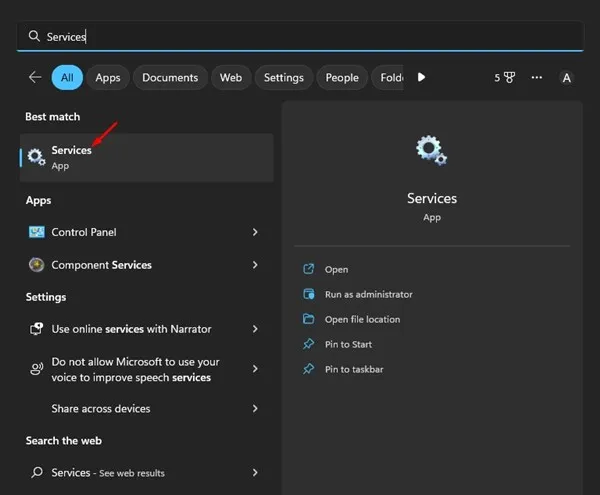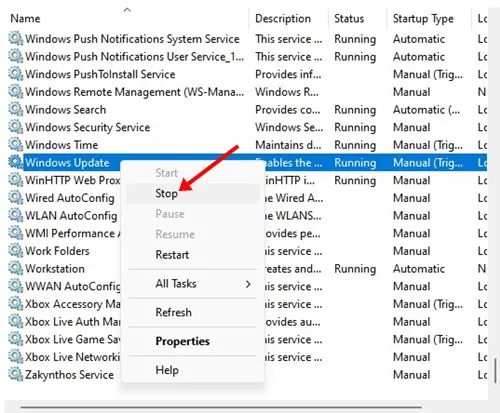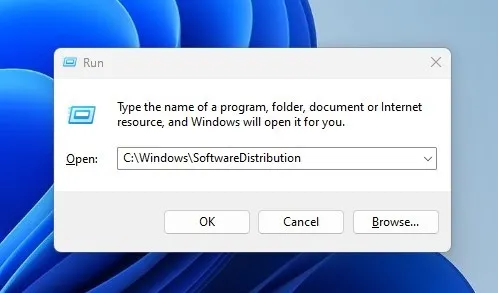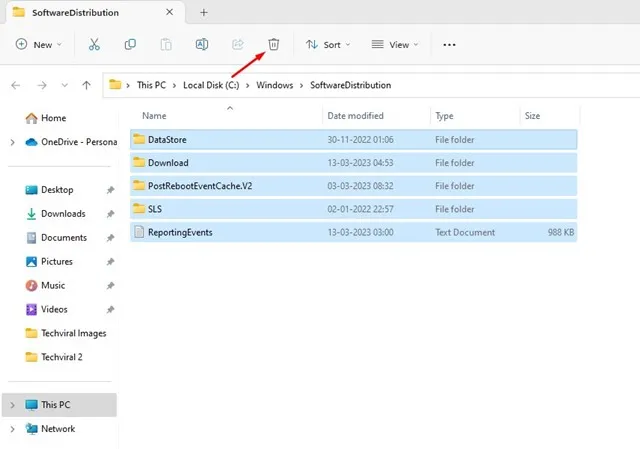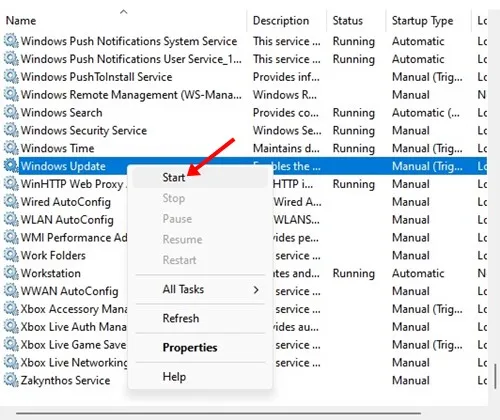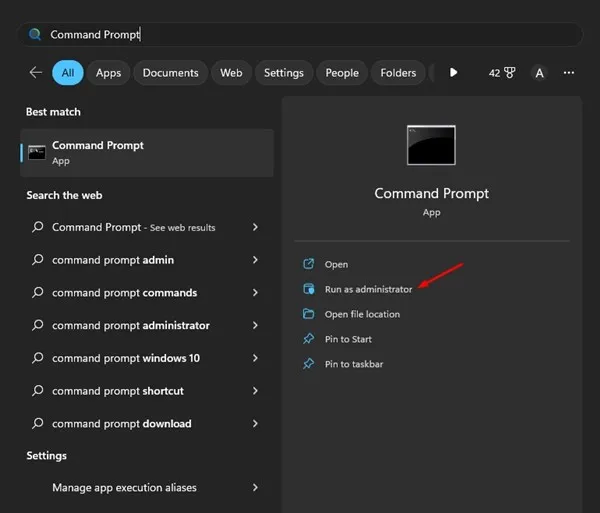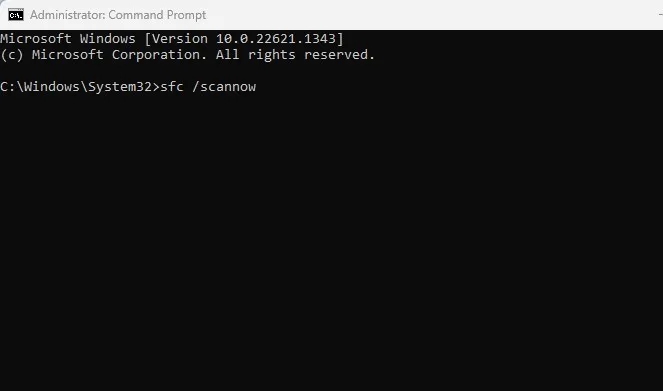Windows 11 liapdeite li bohlokoa, 'me li lokolloa khafetsa. Haeba u sebelisa Beta kapa Dev Builds ea Windows 11, ha ua lokela ho fetoa ke liapdeite kaha hangata li na le litokiso tsa liphoso le likarolo tse ncha.
Leha ho le joalo, bothata boo Windows 11 basebelisi ba tobaneng le bona hona joale ke "Lintlafatso ha li jarollotsoe". Ba bangata Windows 11 basebelisi ba tlalehile seo Windows 11 lintlafatso ha li jarolleloe ho PC ea bona.
Kahoo, haeba u Windows 11 mosebelisi 'me u sebetsana le bothata bo tšoanang, tsoela pele ho bala sengoloa. Ka tlase, re arolelane tse ling tsa mekhoa e metle ea ho e lokisa Lintlafatso tsa Windows 11 ha li jarolloe kapa kenya tsona.
Hobaneng ha Windows 11 e sa khoasolla ntlafatso?
Windows 11 mathata a ntlafatso hangata a amana le khokahano ea inthanete le lifaele tsa sistimi tse nang le mathata. Lintho tse ling li ka baka Windows 11 le mathata a ntlafatso.
Re thathamisitse a mang a mabaka a mantlha a entseng hore Windows 11 ntlafatso e ke ke ea khoasolla.
- kokoanyana kapa glitch
- Marang-rang a hau ha a sebetse.
- Lifaele tsa sistimi ea Windows li senyehile.
- Litšebeletso tsa Windows li koetsoe.
- U sebelisa VPN / seva ea proxy.
- Sebaka se fokolang sa polokelo.
Mabaka ana a mantlha hobaneng Windows 11 liapdeite li ke ke tsa khoasolla kapa tsa kenya.
Mokhoa oa ho lokisa bothata ba ho se khoasolle lintlafatso tsa Windows 11?
Kaha joale u tseba mabaka ohle a ka etsang hore lintlafatso tsa Windows 11 li se ke tsa khoasolla, u ka rarolla bothata ka katleho. Mona ke mokhoa oa ho lokisa Windows 11 lintlafatso ha li kenye bothata.
1. Qala komporo ea hau bocha Windows 11
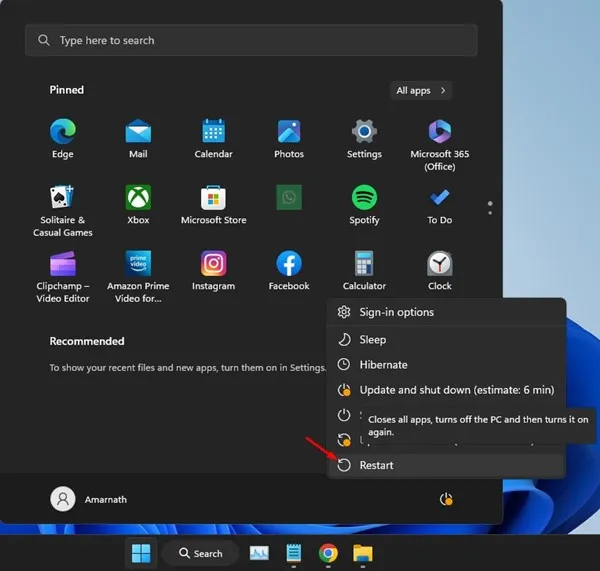
Haeba ha o so qale hape Windows 11 sesebelisoa ka nakoana, joale ke nako e nepahetseng ea ho qala bocha. Ho qala bocha ho tla tlosa liphoso le liphoso tse thibelang ts'ebeletso ea Windows Update ho sebetsa.
Ho qala komporo ea hau hape ke tsela e molemohali ea ho tlosa liphoso le liphoso tsa nakoana. E tla boela e khatholle memori mme e tla qala lits'ebeletso tsa Windows Update bocha.
Bakeng sa seo, tobetsa konopo ea Windows 11 Qala, menu ea Matla, ebe u khetha Qala hape. Kamora ho qala bocha, tsamaisa Windows Update hape.
2. Lekola khokahano ea hau ea inthanete
Che, khokahano ea Marang-rang ea hlokahala ho jarolla Windows Update. Haeba inthanete ea hau e sa tsitsa, Windows Update e tla ba le mathata a ho khoasolla lifaele ho tsoa ho li-server tsa eona.
Kahoo, haeba Windows 11 liapdeite ha li jarolloe sesebelisoa sa hau, o hloka ho hlahloba litaba tsa inthanete. U ka sebelisa marang-rang afe kapa afe a tlhahlobo ea lebelo ho tseba lebelo la inthanete ea hau le botsitso.
3. Matha setharollo sa mathata sa Windows Update
Windows 11 ho tsoa ho Microsoft e na le sesebelisoa sa ho rarolla mathata se hlahlobang le ho lokisa bothata bo bong le bo bong bo amanang le ts'ebeletso ea Windows Update. U ka e matha ho lokisa Lintlafatso tsa Windows 11 ha li jarolloe .
1. Tobetsa ho Windows 11 Start menu ebe u khetha " Litlhophiso ".
2. Ho Litlhophiso, fetohela ho tab ea Sistimi. Ka lehlakoreng le letona, khetha fumana liphoso 'me u li rarolle ".
3. E latelang, ho Troubleshoot, tobetsa " Lisebelisoa tse ling tsa ho rarolla mathata "
4. Litharollong tse ling, tobetsa " mosebetsi haufi le Windows Update.
Ho felile ke lehlohonolo! Sena se tla qala tharollo ea mathata ea Windows Update. U hloka ho latela litaelo tse skrineng ho phethela mokhoa oa ho rarolla mathata.
4. Numella Windows Update Services
Lisebelisoa tse kotsi ka linako tse ling li ka emisa lits'ebeletso tsa Windows Update ho sebetsa. Ha litšebeletso tsa Windows Updater li holofalitsoe, Windows 11 e ke ke ea hlahloba lintlafatso.
Le ha o tsamaisa sesebelisoa sa Windows Update ka letsoho, se tla hloleha ho khoasolla liapdeite. Ka hona, o tlameha ho etsa bonnete ba hore lits'ebeletso tsa Windows Update li nolofalitsoe ebile lia sebetsa.
1. Tobetsa Senotlolo sa Windows + R ho bula lebokose la puisano la RUN. Ka lebokoseng la puisano la RUN, thaepa services.msc ebe o tobetsa konopo ea Enter.
2. Sena se tla bula sesebelisoa sa Litšebeletso. U tlameha ho fumana litšebeletso. ” Windows Update le ho e tobetsa habeli.
3. Ho thepa ea Windows Update, khetha “ jarolla ka ho iketsa lenaneng le theohang mofuta oa ho qala ebe o tobetsa konopo تطبيق ".
4. Joale, fumana 'me u tobetse habeli ho " Background Intelligent Transfer Service ".
5. E latelang, sebakeng sa Background Intelligent Transfer Service, khetha " jarolla ka ho iketsa Mofuta oa ho qala ebe o tobetsa konopo "Ts'ebetso" .
Ho felile ke lehlohonolo! Kamora ho etsa liphetoho, qala komporo ea hau ea Windows bocha.
5. Sheba sebaka sa hau sa polokelo
Lintlafatso tsa Windows hangata li kholo, 'me ho khothaletsoa ho ba le bonyane 20GB ea sebaka sa mahala sa polokelo ho kenya liapdeite hantle.
Haeba u ka khoasolla liapdeite empa u ntse u fumana liphoso ha u li kenya, u lokela ho hlahloba sebaka sa hau sa polokelo.
Windows e ka hloleha ho jarolla kapa ho kenya liapdeite tsa sistimi haeba o na le sebaka se lekanyelitsoeng sa polokelo. Ka hona, lokolla sebaka sa polokelo pele u khoasolla liapdeite tsa Windows.
6. Tlosa khokahano ea metered
E ka 'na eaba u behile WiFi e le khokahanyo e fokolang. Ha o seta netweke efe kapa efe e le kgokelo ya methalo, o fokotsa tshebediso ya data. Ho boloka data ea WiFi, Windows e ka emisa ho sheba lintlafatso tse fumanehang.
- O ka rarolla bothata ka ho tima khokahano ea metered. Mona mokhoa oa ho e etsa.
- Bula Litlhophiso ebe u ea ho Marangrang le inthanete .
- Ka lehlakoreng le letona, tlanya ho WiFi/Ethernet.
- E latelang, khetha WiFi/Ethernet e hokahaneng ebe u e tima mosebetsi " khokahano e lekantsoeng ".
Ho felile ke lehlohonolo! Ke kamoo o ka timang khokahanyo e lekanyelitsoeng ho hau Windows 11 PC.
7. Hlakola lifaele tsa ntlafatso ho tsoa ho foldara ea SoftwareDistribution
SoftwareDistribution ke foldara moo Windows 11 e bolokang lifaele tsohle tsa ntlafatso. Lifaele tsa ntlafatso li bolokoa foldareng ena 'me li instola ka bo eona ka letsatsi le nako e boletsoeng.
Haeba Windows 11 ha e khoasolle kapa ha e kenye ntlafatso, o ka leka ho hlakola ntlafatso e teng foldareng ena ho rarolla bothata. Mona ke seo u lokelang ho se etsa.
1. Pele, tobetsa Windows 11 batla 'me u thaepe Litšebeletso. E latelang, bula sesebelisoa Litšebeletso ho tsoa lenaneng.
2. Ho Litšebeletso, tobetsa ka ho le letona Windows Update ebe o khetha " ho tima ".
3. Joale bula lebokose la puisano la RUN (Windows Key + R) , ebe o thaepa tsela e latelang, ebe o tobetsa Enter.
C:\Windows\SoftwareDistribution
4. Sena se tla bula foldara SoftwareDistribution .
5. Tobetsa ka ho le letona lifaeleng tsohle ebe u khetha “ hlakola "
6. Joale bula Litšebeletso hape, tobetsa ka ho le letona ho Windows Update, ebe u khetha “ Qala ".
Ho felile ke lehlohonolo! Kamora ho etsa liphetoho, etsa bonnete ba hore o qala komporo ea hau bocha.
8. Sebelisa Sesebelisoa sa File Checker
Sesebelisoa sa System File Checker se etselitsoe ho fumana le ho lokisa lifaele tsa sistimi e senyehileng. E molemo ebile e bonolo ho e lokisa Lintlafatso tsa Windows 11 ha li kenye mathata . Mona ke seo u lokelang ho se etsa.
1. Tobetsa ho Windows 11 batla le ho ngola CMD. Tobetsa ka ho le letona ho Command Prompt ebe u khetha Matha joalo ka Motsamaisi.
2. Ha Command Prompt e bula, beha taelo ebe o otla Enter.
SFC /scannow
Ho felile ke lehlohonolo! Sena se tla qala ts'ebeliso ea System File Checker khomphuteng ea hau. U lokela ho ema ka mamello hore scan ninete e phethoe.
Tsena ke tse ling tsa mekhoa e bonolo ea ho lokisa Windows 11 liapdeite tse sa khoasollang kapa ho li kenya. Re na le bonnete ba hore mekhoa ena e tla u thusa ho kenya tsohle Windows 11 liapdeite habonolo. Haeba mekhoa e sa ka ea u thusa, u ka botsa potso ho Microsoft Forum kapa u khutlisa mofuta oa hau oa OS.
Haeba u hloka thuso e eketsehileng ka Windows 11 lintlha tsa ntlafatso, re tsebise maikutlong a ka tlase. Hape, haeba sehlooho seo se u thusitse, etsa bonnete ba hore u se arolelana le metsoalle ea hau.